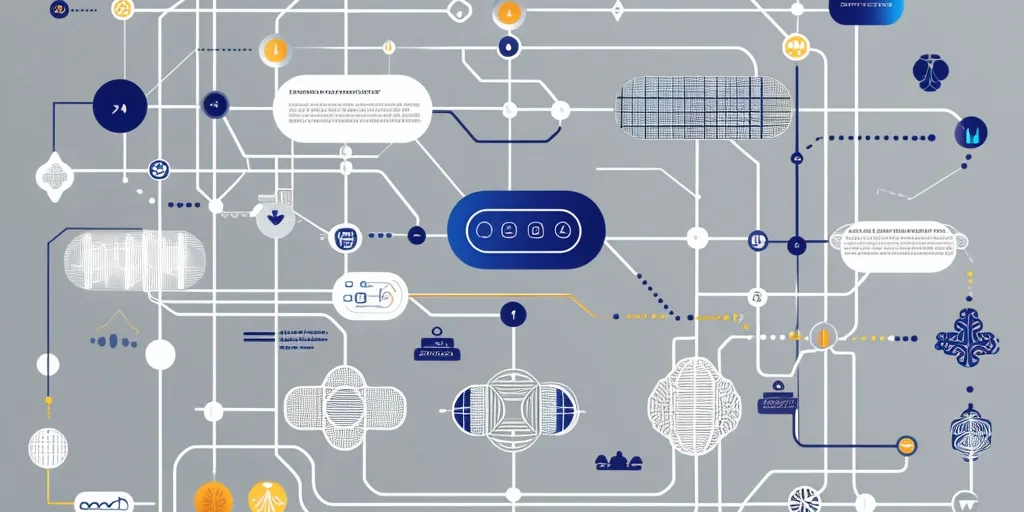
一、Dreamweaver基础界面介绍
Dreamweaver是Adobe公司推出的一款专业的网页设计与开发工具,广泛应用于企业信息化和数字化建设中。其界面设计直观,功能强大,适合初学者和专业人士使用。
1.1 主界面布局
Dreamweaver的主界面主要由以下几个部分组成:
– 菜单栏:包含文件、编辑、查看、插入、修改、格式、命令、站点、窗口和帮助等菜单项。
– 工具栏:提供常用工具的快捷方式,如代码视图、设计视图、实时视图等。
– 文档窗口:显示当前编辑的网页内容,支持代码视图和设计视图的切换。
– 属性面板:显示当前选中元素的属性,并允许用户进行编辑。
– 文件面板:管理站点文件和文件夹,支持文件的上传和下载。
1.2 视图模式
Dreamweaver提供三种视图模式:
– 代码视图:显示网页的HTML、CSS、JavaScript等代码,适合开发者进行代码编辑。
– 设计视图:显示网页的视觉效果,适合设计师进行页面布局和样式设计。
– 实时视图:模拟浏览器中的实际效果,支持交互式操作。
二、HTML/CSS基础知识
2.1 HTML基础
HTML(HyperText Markup Language)是网页的基础语言,用于定义网页的结构和内容。常见的HTML标签包括:
– <html>:定义HTML文档的根元素。
– <head>:包含文档的元数据,如标题、样式表和脚本。
– <body>:包含网页的可见内容。
– <div>:定义文档中的块级元素。
– <p>:定义段落。
– <a>:定义超链接。
2.2 CSS基础
CSS(Cascading Style Sheets)用于控制网页的样式和布局。常见的CSS属性包括:
– color:设置文本颜色。
– font-size:设置字体大小。
– margin:设置元素的外边距。
– padding:设置元素的内边距。
– display:控制元素的显示方式,如block、inline、none等。
三、创建和管理站点
3.1 创建站点
在Dreamweaver中创建站点的步骤如下:
1. 打开Dreamweaver,选择“站点”菜单中的“新建站点”。
2. 输入站点名称和本地站点文件夹路径。
3. 配置服务器信息(如FTP、SFTP等),以便将站点文件上传到远程服务器。
4. 完成站点设置,点击“保存”。
3.2 管理站点
站点管理包括文件的上传、下载、同步等操作。通过“文件”面板,用户可以轻松管理站点文件和文件夹,确保站点内容的及时更新和维护。
四、使用模板和库项目
4.1 模板的使用
模板是Dreamweaver中用于创建具有统一布局和样式的网页的工具。使用模板可以大大提高网页制作的效率。
1. 创建模板:选择“文件”菜单中的“新建”,选择“模板”类型,设计模板布局。
2. 应用模板:在新建网页时,选择已创建的模板,自动应用模板的布局和样式。
4.2 库项目的使用
库项目是Dreamweaver中用于重复使用的网页元素,如页眉、页脚、导航栏等。使用库项目可以确保这些元素在不同页面中的一致性。
1. 创建库项目:选择“窗口”菜单中的“资源”,选择“库”类别,创建新的库项目。
2. 应用库项目:在网页中插入库项目,自动应用库项目的内容和样式。
五、响应式设计与媒体查询
5.1 响应式设计
响应式设计是指网页能够根据不同设备的屏幕尺寸自动调整布局和样式,以提供挺好的用户体验。Dreamweaver支持响应式设计,用户可以通过以下步骤实现:
1. 使用CSS媒体查询:定义不同屏幕尺寸下的样式规则。
2. 使用Dreamweaver的响应式设计工具:通过“实时视图”和“设备工具栏”预览和调整网页在不同设备上的显示效果。
5.2 媒体查询
媒体查询是CSS3中的一项技术,用于根据设备的特性(如屏幕宽度、高度、分辨率等)应用不同的样式。常见的媒体查询语法如下:
@media screen and (max-width: 768px) {
body {
font-size: 14px;
}
}
上述代码表示在屏幕宽度小于768px时,将网页的字体大小设置为14px。
六、常见问题及解决方法
6.1 页面布局错乱
问题描述:在不同浏览器或设备上,网页布局出现错乱。
解决方法:
– 使用CSS Reset:重置浏览器的默认样式,确保不同浏览器的一致性。
– 使用Flexbox或Grid布局:现代CSS布局技术,确保页面布局的灵活性和响应性。
6.2 图片加载缓慢
问题描述:网页中的图片加载缓慢,影响用户体验。
解决方法:
– 优化图片大小:使用图像编辑工具压缩图片,减少文件大小。
– 使用CDN:将图片托管在内容分发网络(CDN)上,提高图片加载速度。
6.3 代码兼容性问题
问题描述:网页代码在不同浏览器中表现不一致。
解决方法:
– 使用浏览器前缀:为CSS属性添加浏览器前缀,确保兼容性。
– 使用Polyfill:为不支持某些HTML5或CSS3特性的浏览器提供兼容性支持。
通过以上六个方面的详细介绍,相信您已经对Dreamweaver网页制作的入门有了全面的了解。在实际操作中,不断实践和总结经验,将有助于您快速掌握这一强大的网页设计工具。
原创文章,作者:IT_editor,如若转载,请注明出处:https://docs.ihr360.com/strategy/it_strategy/298109
